windows.edb可以刪除嗎?
- 青灯夜游原創
- 2020-10-19 15:23:5346318瀏覽
windows.edb可以刪除,刪除方法:1、開啟系統的「服務」窗口,導覽至Windows Search服務;2、選取該服務,右鍵點選「停止」來停止該服務;3、電腦中,右鍵點選Windows.edb資料夾並將其刪除即可。

運行win10系統一段時間後,發現電腦非常卡頓,檢查後發現Windows.edb檔案佔用記憶體比較大。 Windows.edb是Windows搜尋服務資料庫文件,它在索引後提供文件,內容和屬性快取的搜尋結果。一段時間後,Windows搜尋服務可能會讓Windows.edb變得臃腫。
解決方法一:對索引進行片段整理
#您可以透過對Windows搜尋服務中的索引進行片段整理來輕鬆修復Windows .edb檔案巨大的windows 10問題。這使系統能夠組織索引以加快資料存取速度。
以下是對索引進行碎片整理的方法:
--轉到「開始」>「命令提示字元」
--要防止Windows Search服務自動啟動,請在命令提示字元中輸入以下命令:
Sc config wsearch start = disabled
--執行以下命令以停止Windows搜尋服務:
淨停止研究
--輸入以下命令來對Windows.edb檔案進行碎片整理:
esentutl.exe / d%AllUsersProfile%MicrosoftSearchDataApplicationsWindowsWindows.edb
#--輸入以下命令將Windows搜尋服務變更為延遲啟動:
Sc config wsearch start = delayed-auto
--然後,執行下列指令啟動Windows搜尋服務:
淨啟動研究
如果您仍然遇到Windows.edb檔案巨大的windows 10問題,則可以繼續執行下一個解決方案。
解決方案2:刪除並重建Windows.edb檔案
#解決Windows.edb檔案巨大的windows 10問題的另一個快速解決方法是刪除Windows.edb檔。
步驟1:在工作管理員中終止SearchIndexer.exe
#--按Ctrl Alt Delete並開啟工作管理員。
--任務管理器開啟後,按一下「進程」標籤
--選擇SearchIndexer.exe進程,然後按一下Stop。
終止搜尋過程後,繼續刪除Windows .edb檔案。
第2步:刪除Windows.edb檔案
--前往「執行」程式中的「開始」>「執行」>「鍵入services .msc”,然後按一下“Enter”。
--在「服務」視窗中,導覽至Windows搜尋服務。
--雙擊它以開啟其對話方塊。停止服務。
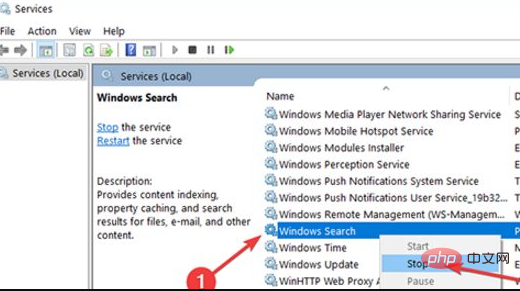
--現在,右鍵點擊Windows.edb資料夾並將其刪除。
第3步:重建索引
#雖然,刪除Windows.edb檔案可以解決Windows.edb檔案巨大的windows 10問題。但之後,運行搜尋可能會更慢; 因此,您需要重建索引。
請依照下列步驟重建索引:
--前往「開始」>「控制面板」>「索引選項」
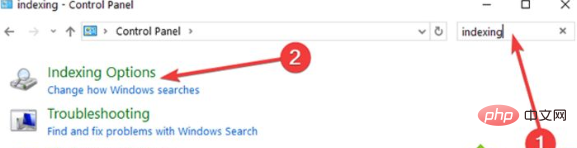
--按一下“進階”,然後在“索引設定”標籤上選擇“重建”。
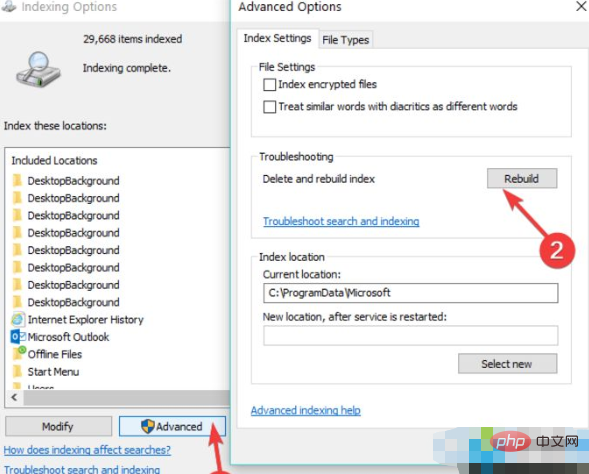
-按一下「確定」以確認。
以上是windows.edb可以刪除嗎?的詳細內容。更多資訊請關注PHP中文網其他相關文章!

